iPhone のメモ アプリで面白いことや思い出に残ることを書き留めたいですか?ノート アプリを使用すると、ノートとペンを使用するよりも便利です。ただし、メモを永久に保持したい場合は、メモを新しい携帯電話に転送する必要があります。
それでは、メモをiPhoneからiPhoneに転送する方法を説明します。この投稿を参考にしてください。メモをコピーするための 5 つの便利な方法がリストされています。したがって、新しい iPhone にメモを問題なく転送できます。続けましょう。

1 つの iPhone から別の iPhone に 1 クリックでメモをコピーしたいですか?それなら、この iOS 転送ソフトウェア - Samsung Data Transfer を見逃さないほうがいいでしょう。すべてのメモを一度に転送できます。さらに、iPad や iPod などの他の iOS デバイスもサポートしています。連絡先、カレンダー、ブックマークなどを iOS から iOS に転送したい場合は、この転送ソフトウェアを使用して行うことができます。
- iPhone から別の iPhone にメモを高速エクスポートします (iOS 11 以降ではサポートされていません)。
- 音楽、写真、ビデオ、テキストメッセージなどを Android から Android に転送します。
- iOS から Android へ、またはその逆にファイルをスムーズに送信します。
- 携帯電話を簡単に認識し、携帯電話のファイルをすばやくスキャンします。
- ターゲットの Android デバイスで転送する前にデータをクリアできます。
- iPhone 12 Pro/iPhone 12/iPhone 11 Pro/11/X、iPad Pro、iPad Air 2、iPad Air、iPod Touch 7/6、Xiaomi 1110/9/8、Google PixelなどのさまざまなiOSおよびAndroidハンドセットで動作します。 5/4/3、Huawei、OnePlus、ZTE、Motorolaなど。
この iOS メモ転送プログラムを以下から無料でダウンロードしてください。
ステップ 1. 転送プログラムをインストールする
ダウンロード後、コンピュータに直接インストールして開いてください。
ステップ 2. iPhone をコンピュータに接続する
次に、iPhone を USB 経由でコンピュータに接続し、両方の電話で「信頼」オプションをタップします。
ステップ 3. iPhone から iPhone にメモをコピーする
- 中央パネルの「メモ」オプションにチェックを入れ、「コピー開始」アイコンをクリックして転送を開始してください。

- すぐに新しい iPhone にメモが表示されます。
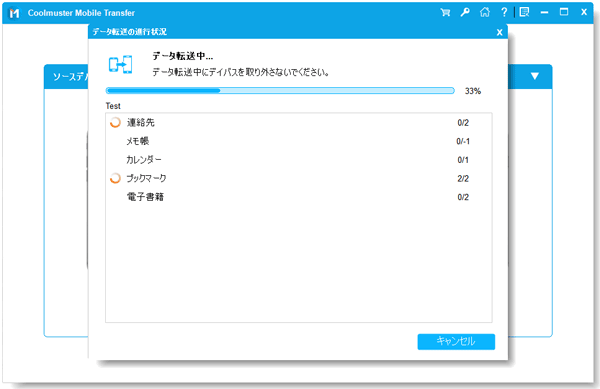
おまけ: iPhone から iPad に連絡先を転送するのは簡単ですか?もちろん、ここでは 5 つの強力なアプローチを入手できます。
AirDrop は、iOS デバイス間でメモを転送するためのワイヤレス オプションです。 iPhoneに内蔵されている機能なので、アプリケーションをインストールする必要はありません。さらに、両方のデバイスで Bluetooth と Wi-Fi を有効にし、両方の iPhone が Bluetooth と Wi-Fi の範囲内の近くに配置されていることを確認してください。
ステップ1.AirDropを設定する
AirDrop 経由でメモを送信するには、設定アプリに入る必要があります。[一般] > [ AirDrop ] アイコンを選択し、[全員] オプションを選択します。
ステップ 2. iPhone からメモを選択してエクスポートする
メモ アプリを開き、送信する予定のメモを選択します。次に、「共有」 > 「 AirDrop 」オプションをタップし、別の iPhone を選択します。最後に、iPhone から iPhone にメモを AirDrop します。

こちらもお読みください:必要に応じて、 iPhone から Motorola にファイルを簡単に転送する 5 つの方法をお試しください。
iTunes はiPhone データをバックアップおよび復元できることを忘れないでください。したがって、このソフトウェアを使用してメモを転送できます。ただし、ファイルの復元には、宛先デバイス上の既存のデータが含まれます。ファイルを失いたくない場合は、事前にバックアップしてください。
ステップ1. iTunesを実行する
コンピュータで iTunes を開き、USB 経由で送信者をコンピュータに接続してください。
ステップ 2. メモをバックアップする
「iPhone」アイコンをタップし、「概要」オプションに移動します。次に、「このコンピュータ」の場所を選択し、「今すぐバックアップ」ボタンをクリックしてiPhoneファイルをコンピュータに保存します。
ステップ 3. メモを iPhone に復元する
次に、新しい iPhone をコンピュータに接続し、「概要」オプションに移動します。次に、「バックアップを復元」ボタンをクリックします。バックアップしたメモを新しい iPhone に復元します。

さらに読む: iCloud を使用せずに iPhone から iPhone にデータを転送できる5 つの効果的な代替手段を紹介します。
一般に、メモのサイズは小さいです。したがって、送信するメモが 50 GB 未満である限り、電子メールを介してある iPhone から別の iPhone にメモを転送するのに適しています。送信後、新しい iPhone のメモ アプリにメモを手間なくインポートできます。
ステップ 1. 古い iPhone でメモを送信する
メモ アプリに移動し、古いデバイスで必要なメモを選択してください。次に、「共有」アイコンをタップして電子メールで送信します。
ステップ 2. 新しい iPhone でメモを受け取る
- 新しい iPhone でメール アプリを開き、今送信したメールをタップします。次に、ファイルを長押しし、「共有」>「メモ」アイコンをクリックしてください。
- メモを含むファイルがダウンロードされ、確認メッセージが表示されます。 「メモをインポート」ボタンをタップしてください。その後、新しい iPhone のメモ アプリでメモを表示できるようになります。
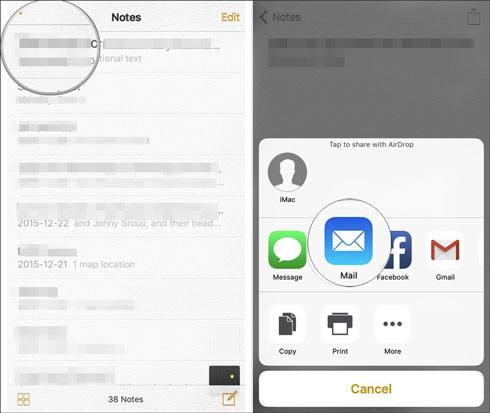
iOS を Android に切り替えて、新しい Android スマートフォンにたくさんの写真を送信したいと考えていますか?ぜひチェックしてみてください。iPhone から Android に写真をすばやく転送できます。
iOS から iOS にメモを同期する最後の方法は、iCloud を使用することです。ご存知のとおり、連絡先、写真、メッセージ、カレンダー、メモ、その他のファイルを iCloud にバックアップできます。その後、セットアップ中にバックアップメモを新しい iPhone に復元できます。
ステップ1.iCloudに移動します
メモを iCloud にバックアップするには、[設定] に移動し、自分の名前をタップして、「 iCloud 」機能を選択します。次に、「 iCloud バックアップ 」 、「 iCloud Drive 」、「 Note 」アイコンをオンにします。次に、「今すぐバックアップ」ボタンをクリックします。
ステップ 3. 新しい電話機をセットアップする
新しい iPhone の電源を入れると、セットアップを開始できます。新しい iPhone を設定した場合は、設定アプリに移動し、「一般」 > 「リセット」 > 「すべてのコンテンツと設定を消去」アイコンをタップしてください。
ステップ 3. バックアップメモを新しいデバイスに復元する
「アプリとデータ」画面が表示されたら、「 iCloudバックアップから復元」オプションをクリックし、古いiPhoneにバックアップしたメモを選択してください。完了すると、新しいデバイスにメモが表示されます。


ある iPhone から別の iPhone にメモを転送するためのこれら 5 つの実用的な方法をご紹介します。一番好きな方法を 1 つお選びください。この iOS 転送ツールであるSamsung Data Transferを選択することを強くお勧めします。品質を損なうことなくメモを別の iPhone にコピーできます。このトピックに関するご質問はお気軽にコメント欄にご記入ください。できるだけ早くご対応させていただきます。
関連記事
iPhoneからiPadに連絡先を素早く転送する方法[4つの方法]
iPhone から Android への転送 - iPhone から Android へデータを転送するにはどうすればよいですか?
iCloudを使わずにiPhoneからiPhoneに連絡先を転送する5つの方法(2021年最新)
[実践ガイド] Android から iPhone にファイルを転送する 8 つのヒント
WiFi 経由で Android から PC にファイルを転送する 6 つの方法 [完全ガイド]
iPhone から Pixel への切り替え: iPhone から Pixel にデータを転送する 3 つの方法
Copyright © samsung-messages-backup.com All Rights Reserved.